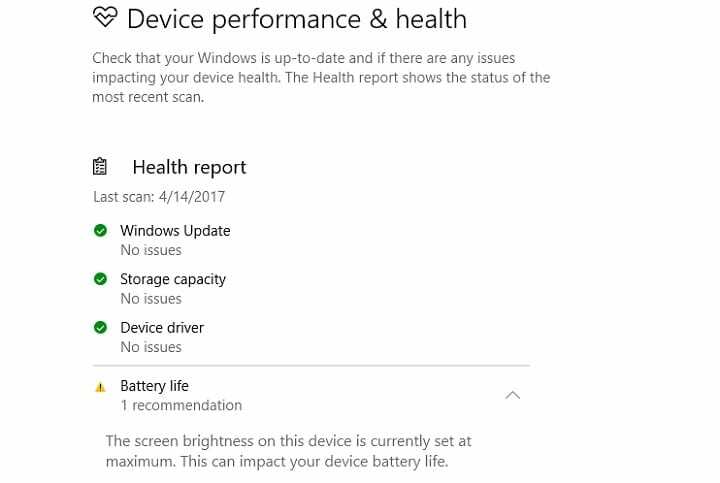- ACPI_BIOS_ERROR kan være forårsaket av systeminnstillingene eller utdatert BIOS-versjon.
- Å holde driverne oppdatert er en fin måte å nyte en feilfri PC-opplevelse på.
- Noen ganger kan overklokkingsinnstillinger forårsake systemustabilitet, så pass på å deaktivere dem.

XINSTALLER VED Å KLIKKE LAST NED FILEN
Denne programvaren vil reparere vanlige datamaskinfeil, beskytte deg mot filtap, skadelig programvare, maskinvarefeil og optimalisere PC-en for maksimal ytelse. Løs PC-problemer og fjern virus nå i tre enkle trinn:
- Last ned Restoro PC Repair Tool som følger med patentert teknologi (patent tilgjengelig her).
- Klikk Start søk for å finne Windows-problemer som kan forårsake PC-problemer.
- Klikk Reparer alt for å fikse problemer som påvirker datamaskinens sikkerhet og ytelse
- Restoro er lastet ned av 0 lesere denne måneden.
Blue Screen of Death-feil som ACPI_BIOS_ERROR kan være alvorlige siden de vil starte datamaskinen på nytt hver gang de vises.
Denne typen problemer kan noen ganger til og med hindre Windows i å starte, derfor må du vite hvordan du løser dem med en gang.
Windows stoppkode ACPI BIOS er en blåskjermfeil, og akkurat som alle andre BSOD-feil vil den tvinge PC-en til å krasje. Når vi snakker om dette problemet, rapporterte brukere følgende problemer:
- ACPI_BIOS_error Installer Windows 10 – Denne feilen kan vises når du prøver å installere Windows 10. Hvis dette skjer, anbefales det å sjekke BIOS-konfigurasjonen og endre et par innstillinger før du prøver å installere Windows 10 igjen.
- ACPI_BIOS_error Windows 7 – Mange brukere rapporterte denne feilen i Windows 7. Selv om du ikke bruker Windows 10, bør du kunne fikse problemet ved å bruke en av løsningene våre.
- ACPI_BIOS_error Surface 2 – Dette problemet kan påvirke nesten alle Windows-enheter, og Surface er ikke et unntak. Hvis du har dette problemet på Surface-enheten din, vil du kunne fikse det ved å bruke løsningene fra denne artikkelen.
- ACPI BIOS feil RAM – Den vanligste maskinvareårsaken til blåskjermfeil er RAM-en din. Hvis du har dette problemet på PC-en din, anbefales det å skanne RAM-en og sjekke om den er feil. I tillegg, sørg for å fjerne eventuelle overklokkeinnstillinger som du har brukt på RAM-en din.
- ACPI BIOS-feil Toshiba, Asus, Acer, Sony Vaio, Dell, HP, Lenovo – Dette problemet kan påvirke PC-er fra alle produsenter. Dette problemet kan være relatert til driverne dine, så du må kanskje oppdatere dem eller finne og installere den problematiske driveren på nytt.
- ACPI_BIOS_error acpi.sys – Denne feilmeldingen vil noen ganger gi deg navnet på filen som forårsaket feilen. Hvis det skjer, må du gjøre litt research og finne driveren eller enheten som er knyttet til den filen.
- ACPI BIOS feilsløyfe, blå skjerm – Siden dette er en blåskjermfeil, kan det noen ganger tvinge PC-en til en omstartssløyfe. Dette kan være et stort problem, men du bør kunne fikse det ved å endre BIOS-innstillingene.
Hvordan fungerer ACPI?
ACPI står for Advanced Configuration and Power Interface, og det er en funksjon i BIOS som lar deg administrere strømforbruket på PC-en din.
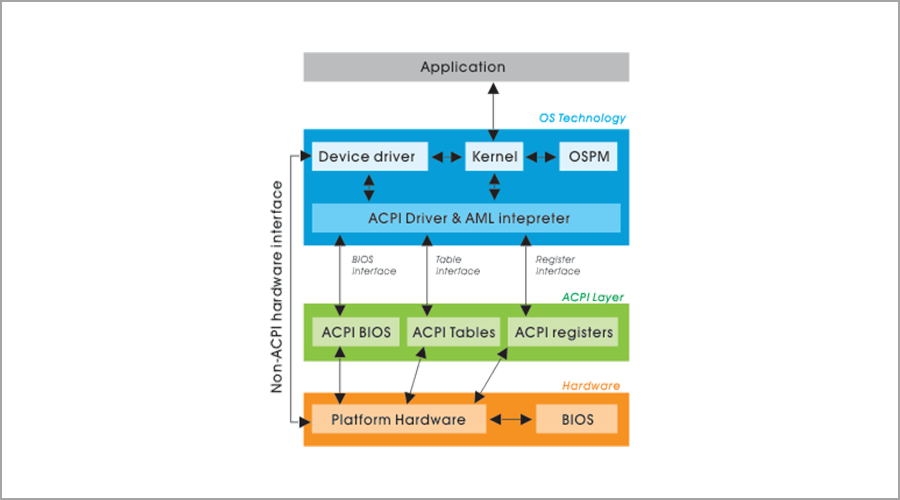
Ved å bruke den kan du konfigurere enheten til å slå seg av eller gå inn i en lavstrømstilstand når batteriet er nesten tomt.
Hvorfor vises ACPI_BIOS_ERROR?
Dette problemet vises vanligvis på grunn av BIOS-innstillingene dine, og for å fikse det, anbefales det at du justerer dem deretter. Utdatert hovedkortfastvare kan også forårsake dette problemet, så hold det oppdatert.
Enhetsdrivere er en annen potensiell årsak til dette problemet, så sørg for at du alltid bruker den nyeste versjonen.
Hvordan kan jeg fikse ACPI_BIOS_ERROR BSOD-feilen på Windows 10 og 11?
1. Fjern SSD-en og oppdater BIOS
- Besøk hovedkortprodusentens nedlastingsside.
- Velg hovedkortmodellen din og velg Driver og verktøy seksjon.

- Navigere til BIOS og fastvare seksjon. Velg den nyeste versjonen av BIOS og klikk på nedlasting.

- Etter å ha lastet ned filen, flytt den til flash-stasjonen.
- Start PC-en på nytt og fortsett å trykke F2 for å få tilgang til BIOS.
- Velg Instant Flash og velg filen du lastet ned fra USB-stasjonen.

- Vent til prosessen er ferdig og ikke avbryt den.
For bærbare Samsung-maskiner:
MERK
Installasjon av BIOS er en avansert prosedyre, og du kan forårsake permanent skade på PC-en hvis du ikke utfører den riktig, så sørg for å sjekke hovedkortets håndbok for detaljerte instruksjoner.
- Finn SSD-stasjonen og koble den fra.
- Start den bærbare datamaskinen, og du bør se Samsungs melding som ber deg trykke F4 å starte Gjenopprettingsmodus.
- trykk F4 og koble raskt til SSD-stasjonen igjen.
- Velg alternativet for å gjenopprette og vent til prosessen er fullført.
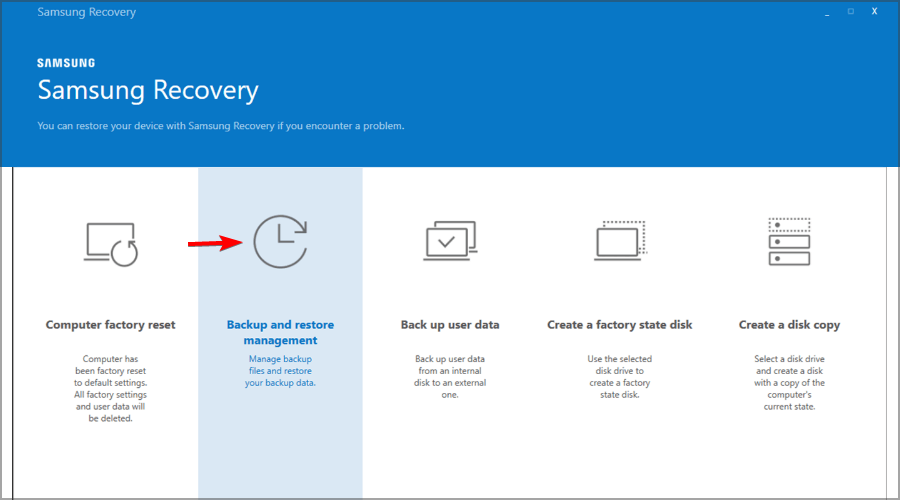
- Kjør SW Update-programvaren og installer BIOS-oppdateringen.
Du kan også bruke spesialisert programvare som f.eks Restoro for å fikse denne typen problemer uten å måtte oppdatere fastvaren.
2. Gå inn i BIOS og deaktiver AHCI
- Mens PC-en starter opp, trykk F2 for å gå inn i BIOS.
- Navigere til Integrert periferiutstyr.
- Finn AHCI-modus og sett den til Funksjonshemmet.
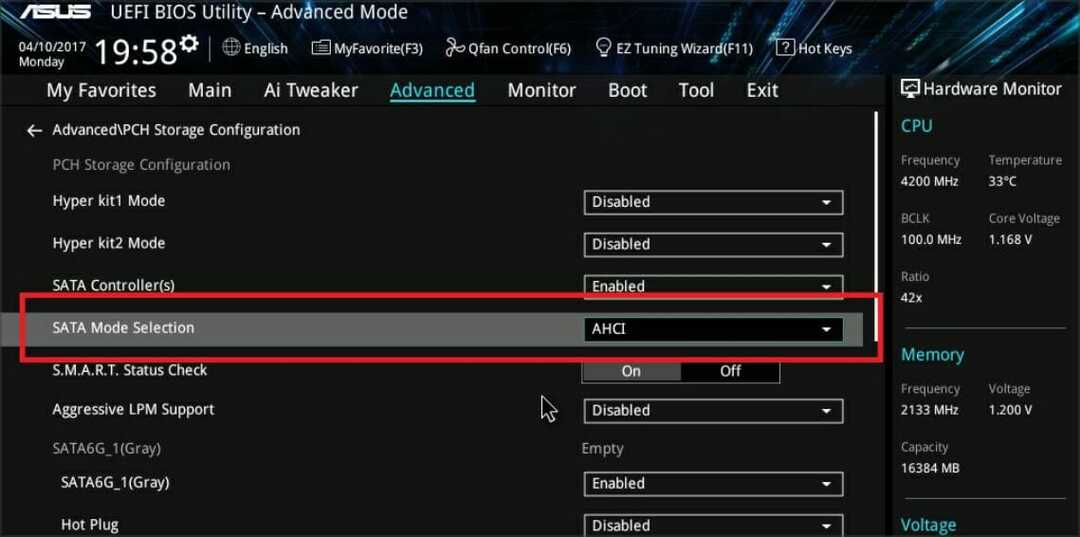
For mer informasjon om BIOS, foreslår vi at du sjekk hvordan du får tilgang til BIOS-guiden.
3. Oppdater driverne dine
- Besøk hovedkortets nettsted.
- Velg din modell og gå til Driver og verktøy.

- I Sjåfør kan du laste ned de nyeste driverne for alle komponenter.
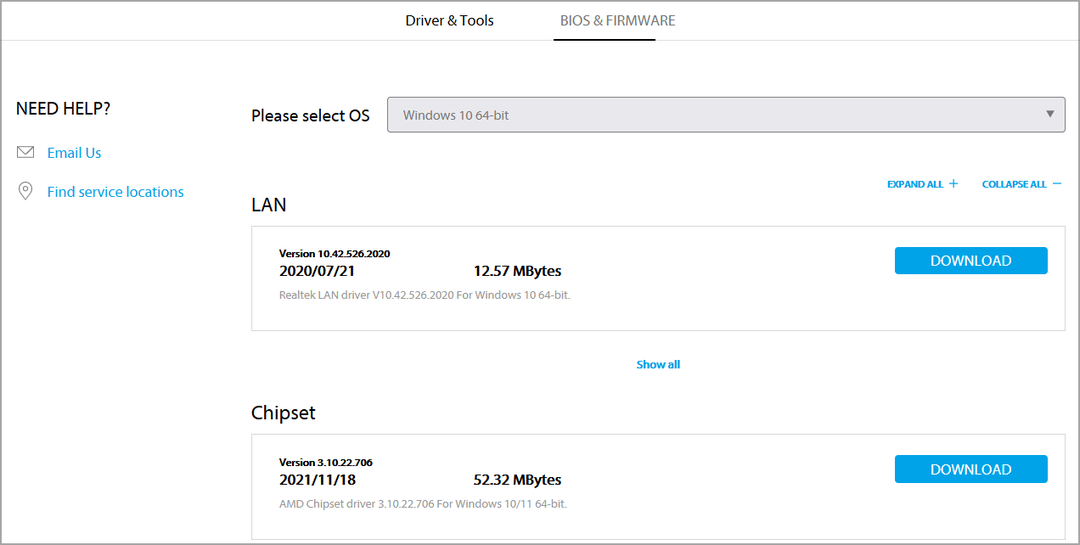
- Installer nå driverne og sjekk om det løser problemet.
Husk at du må utføre disse trinnene for alle maskinvarekomponenter du har på PC-en. For mer informasjon, besøk vår veiledning for hvordan du oppdaterer drivere.
For å gjøre denne prosessen raskere og enklere, kan du alltid bruk driveroppdateringsprogramvare.
4. Sett ACPI-modus til S1 i BIOS
- Fortsett å trykke mens PC-en starter F2 for å gå inn i BIOS.
- Finn ACPI-modus og sett den til S1.
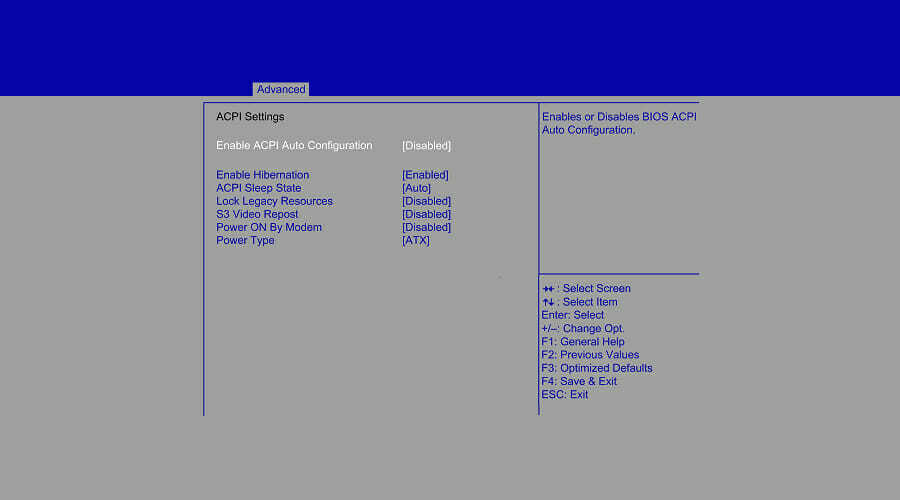
- Lagre endringene.
MERK
For detaljerte instruksjoner om hvordan du gjør det, anbefaler vi på det sterkeste at du sjekker hovedkorthåndboken din, siden alle hovedkorts BIOS har et annet brukergrensesnitt.
5. Deaktiver jumperen JPME1 og oppdater BIOS
- Slå av PC-en og koble den fra strømkilden.
- Åpne datamaskindekselet.
- Lokaliser JPME1 jumper og deaktiver den.
- Etter å ha gjort det, last BIOS på nytt.
Eiere av X9DAI-hovedkortet rapporterte at deaktivering av JPME1-jumperen og relashing av BIOS løste dette problemet for dem. Husk at denne løsningen kanskje ikke fungerer for andre hovedkortmodeller.
6. Avinstaller den Microsoft ACPI-kompatible driveren
- trykk Windows tasten + X og velg Enhetsbehandling fra listen.

- Når Enhetsbehandling starter, finn Microsoft ACPI-kompatibel kontrollmetodebatteri.
- Høyreklikk den, og velg Avinstaller enheten.

- Klikk på Skann etter maskinvareendringer knappen og la Windows 10 installere eventuelle nye drivere.
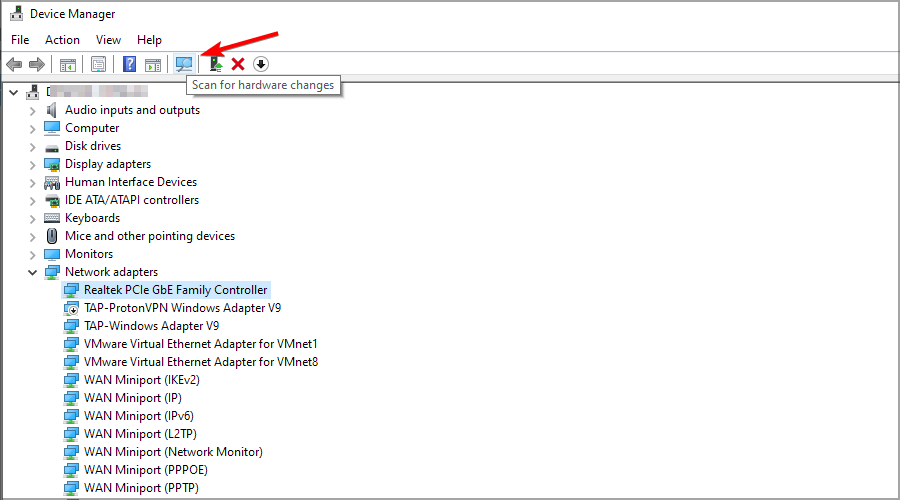
- Start PC-en på nytt.
Få brukere rapporterte at avinstallering av batteridriveren for Microsoft ACPI Compliant Control-metoden løste ACPI_BIOS_ERROR BSOD-feilen på enkelte bærbare datamaskiner, så det kan være lurt å prøve det.
Hvis du ikke kan få tilgang til Windows 10 normalt, må du kanskje utføre disse trinnene fra sikkermodus. Gjør følgende for å gå inn i sikkermodus:
- Start PC-en på nytt under oppstartssekvensen noen ganger.
- Dette bør starte Automatisk reparasjon.
- Plukke ut Feilsøking.
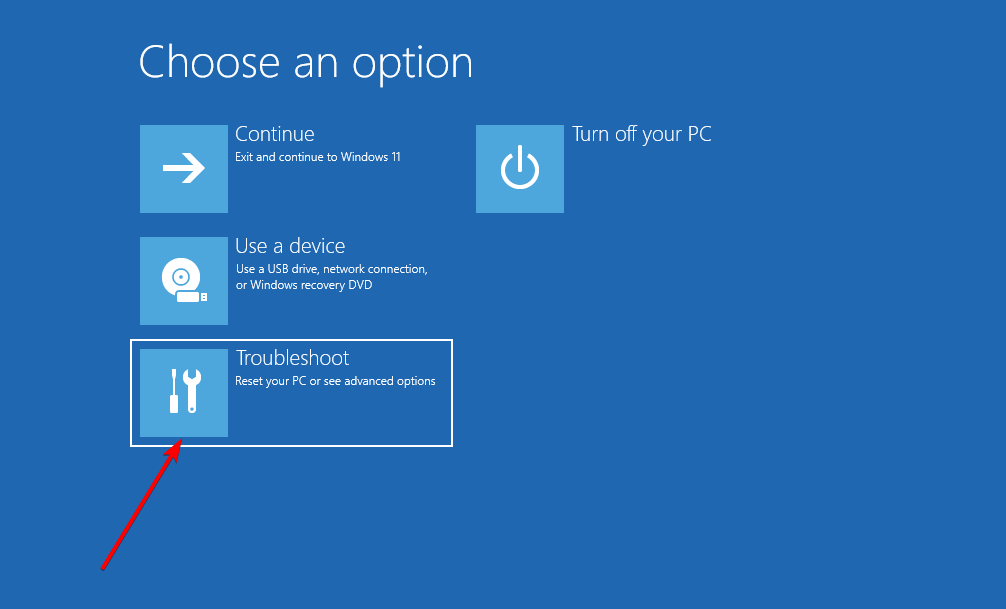
- Navigere til Avanserte instillinger.

- Velg deretter Oppstartsinnstillinger og klikk på Omstart knapp.

- Når datamaskinen starter på nytt, vil du se en liste over alternativer. trykk 5 eller F5 å gå inn Sikkermodus med nettverk.
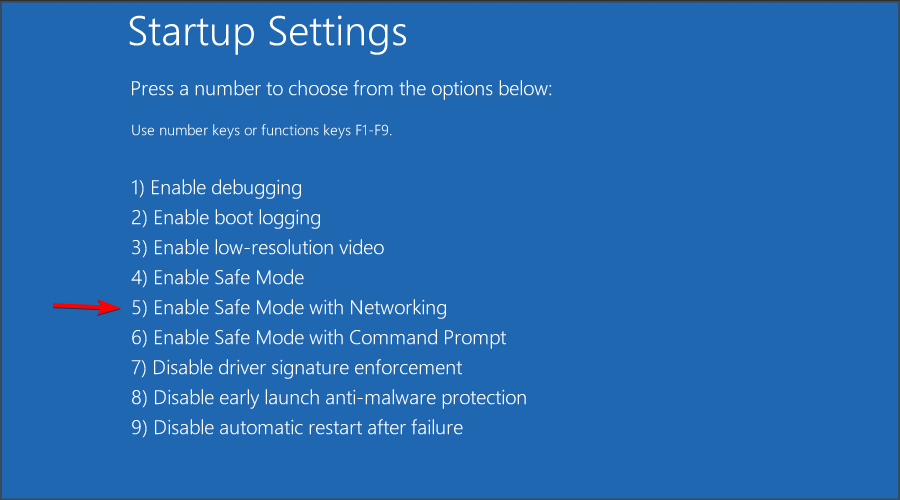
Hvis du har noen problemer, kan det være lurt sjekk veiledningen vår om hva du skal gjøre hvis sikkermodus ikke fungerer.
7. Installer Windows 10 i UEFI-modus
- Koble til den oppstartbare minnepenn til PC-en og start datamaskinen på nytt.
- Trykk på mens datamaskinen starter F11 for å velge en oppstartsenhet. Husk at hovedkortet ditt kan bruke en annen nøkkel, så sørg for å sjekke hovedkortmanualen for detaljerte instruksjoner.
- Du bør se en liste over alternativer. Plukke ut UEFI: Din USB-minnepinne.
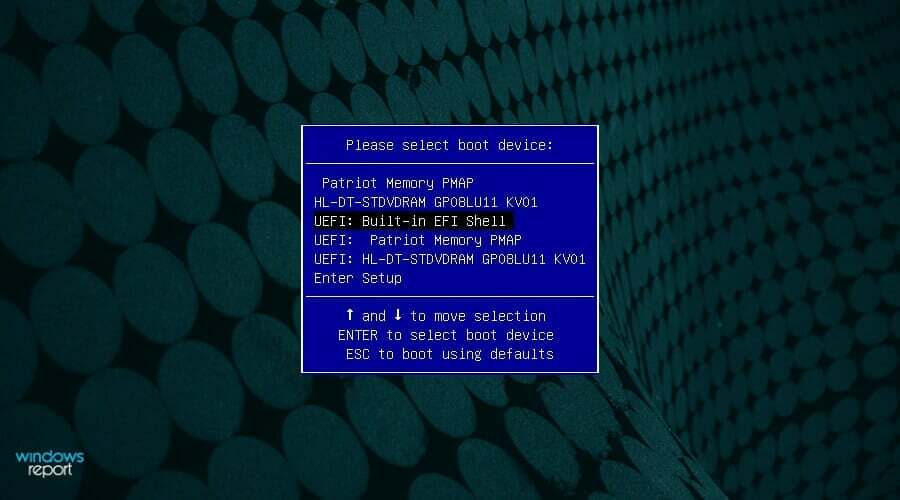
- Følg instruksjonene for å fullføre Windows 10-oppsettet.
For å gjøre dette trenger du en oppstartbar USB-flash-stasjon med Windows 10 på. Du kan enkelt lage en oppstartbar USB-flash-stasjon med Windows 10 på den.
8. Fjern overklokkeinnstillingene
- Fortsett å trykke mens PC-en starter F2 for å gå inn i BIOS.
- Navigere til Overklokking seksjon.
- Tilbakestill nå alle overklokkingsinnstillinger til standard.

Hvis du bruker overklokkingsprogramvare, bør du også deaktivere alle overklokkeinnstillinger og sjekke om det hjelper.
9. Tilbakestill BIOS til standard
- Start PC-en på nytt.
- Fortsett å trykke mens PC-en starter F2 for å få tilgang til BIOS.
- Gå til Exit seksjon og velg Gjenopprett standardinnstillinger.

- Lagre endringer og start PC-en på nytt.
Hvordan kan jeg fikse ACPI_BIOS_ERROR på Windows 11?
Bruk systemgjenoppretting
- trykk Windows tasten + R og gå inn rstrui. trykk Tast inn.

- Klikk på Neste å fortsette.

- Velg ønsket gjenopprettingspunkt og klikk Neste.
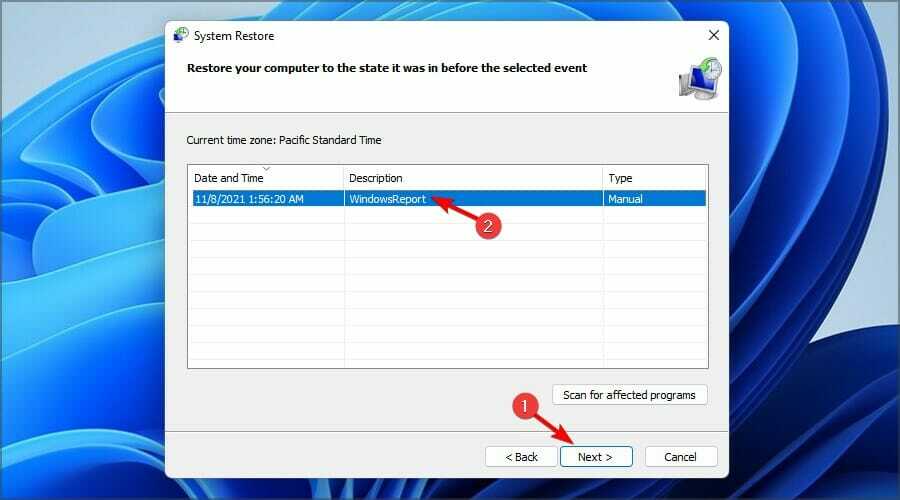
- Klikk på Bli ferdig for å bekrefte at du vil gjenopprette PC-en.

Er ACPI_BIOS_ERROR alvorlig?
Dette er en Blue Screen of Death-feil, og som sådan vil den alltid krasje PC-en og tvinge den til å starte på nytt, noe som fører til at du mister ulagrede data.
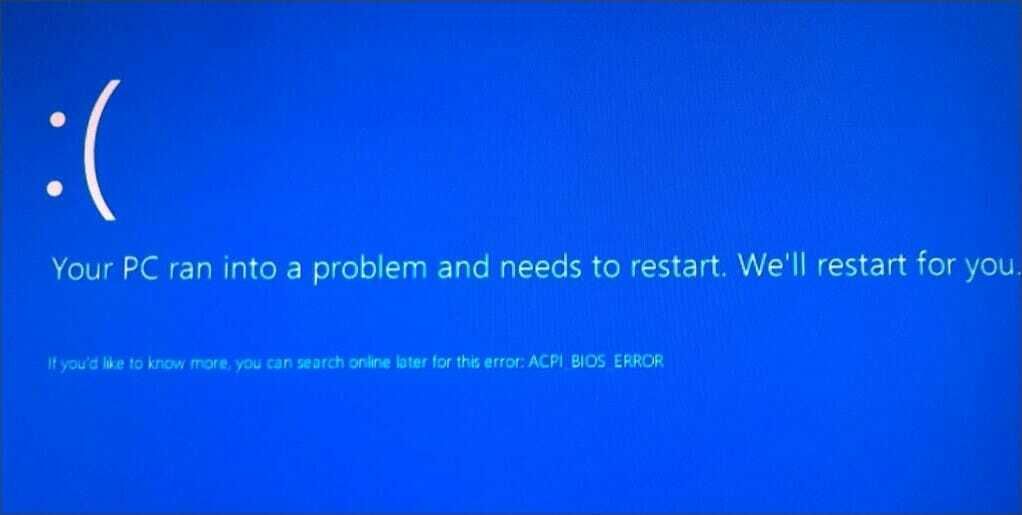
Heldigvis er feilen vanligvis ikke forårsaket av maskinvarefeil, men det kan være visse inkompatibiliteter som forårsaker at dette problemet vises.
Bør jeg slå av ACPI?
ACPI er en nyttig funksjon, og det er ingen fordeler med å deaktivere den. Hvis du velger å slå den av, vil strømforbruket ditt gå opp.
I tillegg vil varmeutslippet øke og dermed redusere levetiden til visse maskinvarekomponenter.
Hvis du ikke får tilgang til Windows på grunn av ACPI_BIOS_ERROR-meldingen, er problemet sannsynligvis BIOS-konfigurasjonen. For å fikse problemet, må du kanskje tilbakestille BIOS til standard.
Hvis du fortsatt har problemer, sørg for det besøk vår guide for hvordan du fikser blåskjermsløyfen på din PC.
Det handler om det. Vi har listet opp mange løsninger du kan prøve. Som alltid, for flere spørsmål eller forslag, gi oss beskjed i kommentarfeltet nedenfor.
 Har du fortsatt problemer?Løs dem med dette verktøyet:
Har du fortsatt problemer?Løs dem med dette verktøyet:
- Last ned dette PC-reparasjonsverktøyet vurdert Great på TrustPilot.com (nedlastingen starter på denne siden).
- Klikk Start søk for å finne Windows-problemer som kan forårsake PC-problemer.
- Klikk Reparer alt for å fikse problemer med patentert teknologi (Eksklusiv rabatt for våre lesere).
Restoro er lastet ned av 0 lesere denne måneden.
ofte stilte spørsmål
En BIOS-feil er en type oppstartsfeil. Se på dette grundig artikkel dedikert til denne feilen for å lære mer om det.
Finn ut hvordan du deaktiverer den ved å lese vår detaljert artikkel som består av alt du trenger å vite om BIOS.
Du kan enkelt fikse det ved å sjekke dette nyttig artikkel dedikert til å løse ACPI BIOS-feilen.
![Installasjonen av Gears of War 4 avbrutt i Windows 10 [SAFE FIX]](/f/9df56b22a462aa276c19d312b32121dd.jpg?width=300&height=460)